
Usar las cabeceras de pista en GarageBand para iPhone
Cada instrumento táctil dispone de una pista que almacena las grabaciones (denominadas pasajes) que has realizado con dicho instrumento. En la visualización de pistas, cada pista tiene un icono, un nombre y controles para ajustar su volumen, silenciarla o aplicarle un solo. En la visualización de pistas, también puedes reordenar, renombrar y eliminar pistas.
Abrir la visualización de pistas
Toca el botón Pistas
 en la barra de controles.
en la barra de controles.El botón Pistas estará disponible después de hacer la primera grabación con un instrumento táctil en una canción.
Mostrar las cabeceras de pista
Arrastra el icono de una pista hacia la derecha. Las cabeceras de pista se amplían para mostrar los controles de cada pista (los botones Silenciar y Solo y el regulador Volumen).
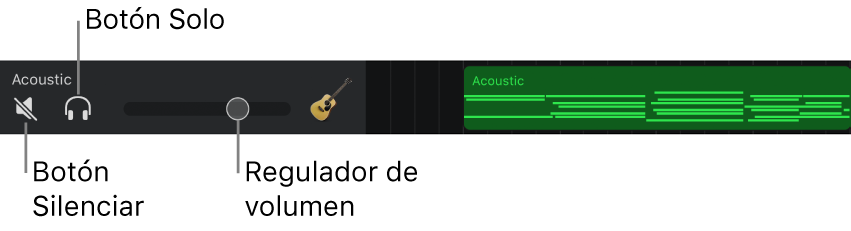
Puedes ocultar las cabeceras de pista arrastrando el icono de la pista a su posición original.
Ajustar el volumen de pista
Subir o bajar el volumen: Arrastra el regulador Volumen hacia la izquierda o hacia la derecha.
Restablecer el volumen a un ajuste neutral (0 dB): Pulsa dos veces el regulador Volumen.
Silenciar una pista o aplicarle un solo
Silenciar la pista: Toca el botón Silenciar
 situado en la cabecera de una pista.
situado en la cabecera de una pista.Aplicar un solo a la pista: Toca el botón Solo
 situado en la cabecera de una pista.
situado en la cabecera de una pista.
Pulsa de nuevo el botón Silenciar o Solo para anular el silenciamiento o el solo de la pista. Puedes silenciar o aplicar un solo a varias pistas a la vez.
En los iPhone con 3D Touch, también puedes aplicar un solo a una pista pulsando fuerte la cabecera de la pista. También puedes reproducir repetidamente el solo de un pasaje pulsando fuerte el pasaje en el área de pistas.
Activar pistas para la grabación
Si la opción “Grabación multipista” está activada, puedes grabar varias pistas a la vez.
Toca el botón “Activar grabación”
 situado en la cabecera de cada pista que quieras grabar.
situado en la cabecera de cada pista que quieras grabar.
Activar la monitorización de entrada
Si la opción “Grabación multipista” está activada, puedes activar la monitorización de entrada de los instrumentos táctiles “Grabadora de audio” y Amplificador para oírlos mientras tocas.
Toca el botón “Monitorización de entrada”
 situado en la cabecera de cada pista de “Grabadora de audio” o Amplificador que quieras grabar.
situado en la cabecera de cada pista de “Grabadora de audio” o Amplificador que quieras grabar.
Cambiar el orden de las pistas
Mantén pulsado el icono de la pista que quieras reordenar.
La pista se elevará ligeramente para indicar que se puede trasladar.
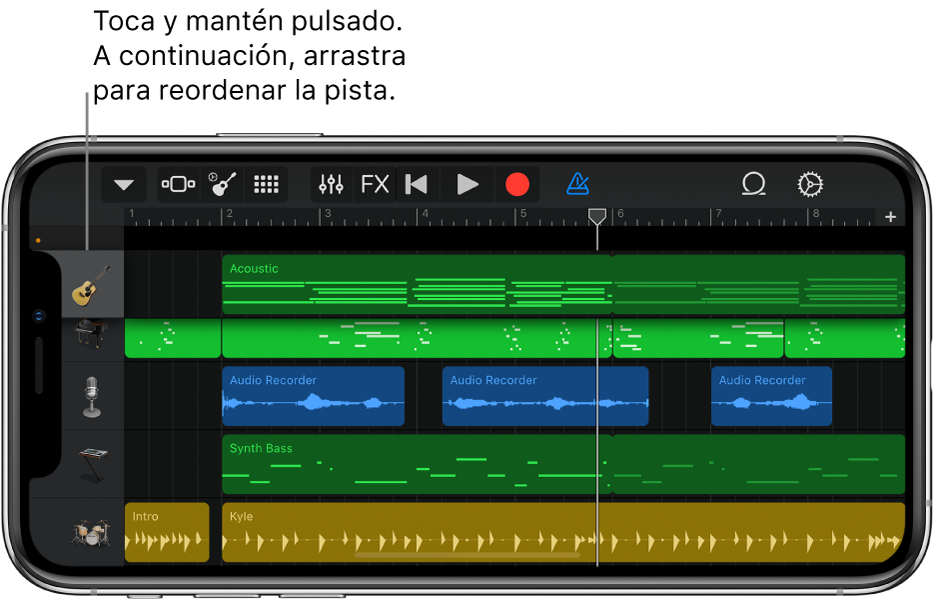
Arrastra hacia arriba o hacia abajo la pista elevada para reordenarla.
Añadir una pista
Toca el botón “Añadir pista”
 disponible debajo de las cabeceras de las pistas.
disponible debajo de las cabeceras de las pistas.Si la pista actualmente seleccionada no está vacía, puedes añadir una pista y seleccionar el instrumento táctil para la pista manteniendo pulsado el botón Instrumentos de la barra de controles.
Duplicar una pista
Pulsa la cabecera de la pista que quieras duplicar para seleccionarla y acto seguido púlsala de nuevo.
Pulsa Duplicar.
Bajo la pista original aparecerá una pista vacía duplicada con el mismo instrumento táctil y los mismos ajustes de pista.
Si la canción ya contiene el número máximo de pistas, no podrás añadir ni duplicar una pista.
Renombrar una pista
Pulsa la cabecera de la pista que quieras renombrar y, a continuación, pulsa Renombrar.
Introduce un nombre nuevo para la pista.
Cuando termines, pulsa Retorno.
Eliminar una pista
Pulsa la cabecera de la pista que quieras eliminar para seleccionarla y acto seguido púlsala de nuevo.
Pulsa Eliminar.
Cambiar el icono de una pista
Pulsa la cabecera de la pista que tiene el icono que quieras cambiar, pulsa la flecha situada a la derecha y después pulsa Iconos.
Selecciona un icono de la lista.
Cuando termines, pulsa Retorno.
Además de usar los controles de la cabecera de pista, puedes ajustar otros parámetros de la pista, como la posición panorámica, la cuantización o la transposición de los pasajes de la pista, y los niveles de efectos, mediante los controles de la pista.